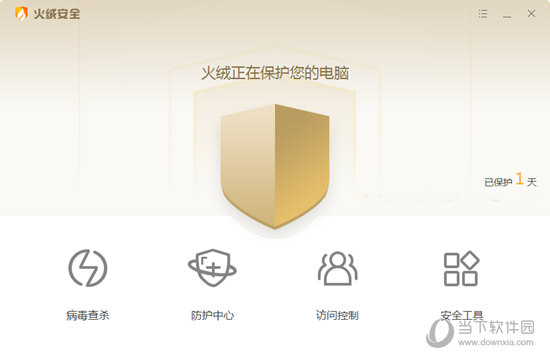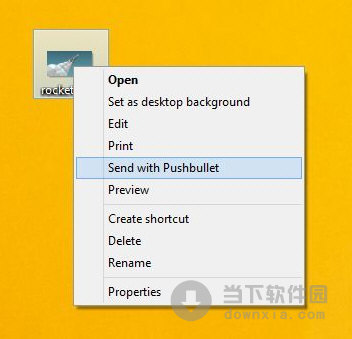win10录屏怎么录声音?win10电脑录屏带声音的方法下载
有一些用户们会需要录制当前屏幕操作用于记录等等,可也有不少的win10用户们在录制完后发现没有声音,那么这是怎么回事?用户们可以调出录屏软件然后知识兔选择设置下的正在捕获来进行操作或者是检查电脑的声音,下面就让知识兔来为用户们来仔细的介绍一下win10电脑录屏带声音的方法吧。
win10电脑录屏带声音的方法
方法一:
1、运用快捷键【win+G】调出录屏软件。
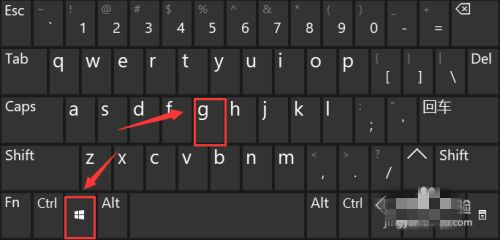
2、单击录屏工具栏上的“设置”。

3、在跳转的选项栏左侧,选定“正在捕获”。
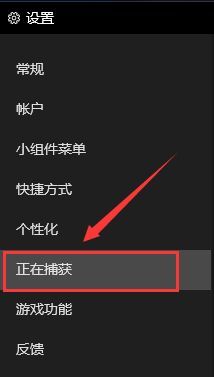
4、然后知识兔在右面的“要录制的音频”选项卡下,将“全部”进行勾选即可。
方法二:
1、首先,鼠标点击单击桌面右下方“声音”图标。
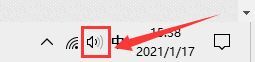
2、然后知识兔,在跳转的选择框中单击“声音”选项。
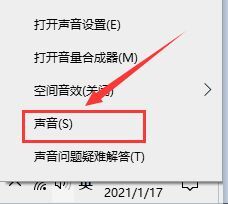
3、在跳转的对话框中,将选项卡定位到【录制】,鼠标点击单击“立体声混音”并选定“启用”。
下载仅供下载体验和测试学习,不得商用和正当使用。

![PICS3D 2020破解版[免加密]_Crosslight PICS3D 2020(含破解补丁)](/d/p156/2-220420222641552.jpg)